Nemrégiben egy barátom megkért, hogyzip két fájlés ön, mivel kevés szakértő, hogy mit kell tennie, úgy döntött, hogy segítséget kér a neten. Így befejezted itt, a weboldalamon és ezen az útmutatón, biztos abban, hogy ismét megtalálhatod a választ a kérdéseidre, valamint egy érvényes segítséget az Ön igényeinek kielégítésére. Hogy mondod? A dolgok valójában ilyenek és szeretnék tudni, hogy segíthetek-e neked? Nos, természetesen igen, ne aggódj! A következő sorokban megyek, hogy lépésről lépésre megmutassam, mindössze annyit kell tennie, hogy két fájlt lehessen zipzárni.
Mielőtt nyugtalanítaná, és elgondolkodna azon, hogy ki tudja, mit, szeretnék azonnal tisztázni, hogy ellentétben a megjelenéssel, a két fájl zipelése egyáltalán nem bonyolult. Csak akkor kell a megfelelő erőforrásokat elérni, és készen vagy, bízni kell benne. Sőt, függetlenül attól, hogyWindows PC-t vagy Macintosh-t használsz, nem számít, mindkét esetben vannak olyan speciális eszközök, amelyek sikeresek lehetnek a "vállalkozásban".Ha azt szeretnénk, akkor megtudja, mit kell tennie, hogy a cipzár két fájlt hívlak benneteket, hogy öt perc szabad ideje, kényelmesebb lehet, ha jól, mielőtt a multimédia állomás és koncentrálni, az útmutató elolvasása. Fogadunk, hogy a végén készen állsz arra, hogy azt mondd, hogy két fájl beillesztése valóban szellő volt?Zippelés két fájlra a Windows PC-ről7-Zip
Van egy PC-je a Windows telepítve, és ha keres egy ingyenes programot zip két fájlt? Te? Nos, azt javaslom, fordulj
7-Zip
-hoz. Ez egy ingyenes program, nagyon népszerű a felhasználók körében, és nagyon is nagyra értékelik. A program olasz nyelvű, és lehetővé teszi a zip fájlokat, mappákat, fényképeket és videókat a praktikus és azonnali letöltéshez.
Ha érdekli, hogy megtudja, hogyan megy a cipzár két fájlt a Windows 7-Zip kezdeni, kattintson ide, hogy csatlakoztassa közvetlenül a honlapján a szoftvert, majd kattintson az elemDownloada 32 bites vagy 64 bites dell az Ön által használt operációs rendszeren alapuló alkalmazás.
letöltéséhez befejezett nyílt meg a letöltött fájlt dupla kattintással, és az ablakban, amely megjelenik az asztalon, kattintson az elsőIgen, majd
Installmajdbezárhogy befejezze a telepítési folyamatot 7-Zip .Most a cipzár két fájlt kell tennie, hogy válassza ki a megfelelő gombbal a tételt, amely szándékozik lépéseket, kattintson az elem7-Zip csatolt menü Önnek bemutatott, majd válassza ki az elemet

Hozzáadás archívumhoz ....A megjelenő ablakban jelenik meg ezen a ponton ki a fájl típusát a létrehozni kívánt tétel kiválasztásávalZip a legördülő menüből mellett található bejegyzés

archív formátum:, akkor jelzi a tömörítés mértékét dall'apposito menü mellett a bejegyzéstömörítési szint:és adja meg a nevet, hogy hozzárendeljék a fájlt a mezőbenArchívum neve.Opcionálisan két fájlt is zipolhat, hogy megvédje az utolsó tömörített archívumot jelszóval. Ehhez írja be a mezőben használni kívánt kulcsszótAdja meg a jelszót:és

Adja meg újra a jelszót:az ablak jobb alsó sarkában egy új archívum létrehozásához.Miután mindezen lépések klikkelnekOKkonkrétan elindítani a medián eljárást, amely zip két sorban.
Ha úgy találja magát, amelynek két cipzár nagy fájlok 7-Zip is győződjön meg arról, hogy a végső tömörített kell osztani több részre, hogy aztán képes menteni a média, hogy a legtöbb inkább nem kell aggódnia a helyet foglalja. Egy "töredezett" ZIP archívum létrehozásához válassza ki a méreteket, amelyeket azminden egyes részéhez acím alatt található legördülő menübőlOszd meg több fájlban
(méret bájtban):jelenik meg az ablak bal alsó részén egy új archívum létrehozásához.A program által létrehozott ZIP tömörített archívumok megnyithatók és kicsomagolhatók a 7-Zip programmal vagy bármely más szoftverrel, amelyet a tömörített archívumok kezelésére használnak.Hamster Free Zip Archiver nem A szoftver, amellyel két olyan fájlt szeretnék felvenni, amiket már javasoltam, nem tetszett neked? Nem? Ezután próbálja megnézni
Hamster Free Zip Archiver
. Ez
olyan szoftver, amely lehetővé teszi, hogy két vagy több fájlt zipelj be, de megnyitja őket, és kiderül, hogy különösen alkalmas újonc felhasználóknak, de nem csak. A programnak jól megtervezett grafikus felülete és egyszerűsített opciói vannak, amelyek teljesen le vannak fordítva olaszul. Röviden, ez egy igazi áldás!Ahhoz, hogy zipeljünk két fájlt ezzel a programmal, az első lépés, amit meg kell tennie, hogy kattintson ide, hogy azonnal csatlakozzon a Hamster Free Zip Archiver weboldalhoz. Ezután kattintson aFree Download gomb gombra, amely a weboldal közepén található, és megmutatja, hogy letöltheti a programot a számítógépére.letöltés teljes nyitott duplán kattintva, a fájl az imént letöltött, majd kattintson az első
Run majd
Igen, majd az OKésKövetkező kétszer egymás után. Most Tegyen egy pipa a második tétel ebben a megjelenő képernyőn, távolítsa el a jelölést az összes többi beállítást, hogy megakadályozzák a telepítés további eszköztárat a böngészőben gombrakét egymást követő alkalommal oly módon, hogy megszüntesse a szoftvertelepítési eljárást, majd megnyomja aEndgombot.Várj ablak Hamster Free Zip Archiver látható az asztalon, majd kattintson a gombraalapértelmezettként használni beállítani Hamster Free Zip Archiver alapértelmezett program megnyitása és létrehozása tömörített archívumok (ha nem teljesen a meghívót a megfelelő figyelmeztető ablak bezárásával érinti. Ezután nyomja meg a gombot. A fájlok ittfeloldása és a számítógépen lévő két fájl kiválasztása. Alternatív megoldásként a program ablakában húzhat fájlokat.

Ezután írja be a nevet, amit szeretne hozzárendelni az archív tömörített a szövegmezőbe mellé az ikon ez a ceruza a tetején, és ha van kedve, beállítja az összenyomódás mértékét rendelni ZIP archívum által generált gombra kattintvaA tömörítési szintés azMinimum,

OptimumésMaximumközötti opció kiválasztása. Azt is választhatja, hogy olyan archívumokat hozhat létre, amelyek többszörös kötetekre és jelszóra vannak osztva, aDivideés aProtectgombokkal mindig a tetején.Ezután kattintson azösszeomlás gombot, válassza ki az elemet a PCmentése a menüből, hogy jelennek
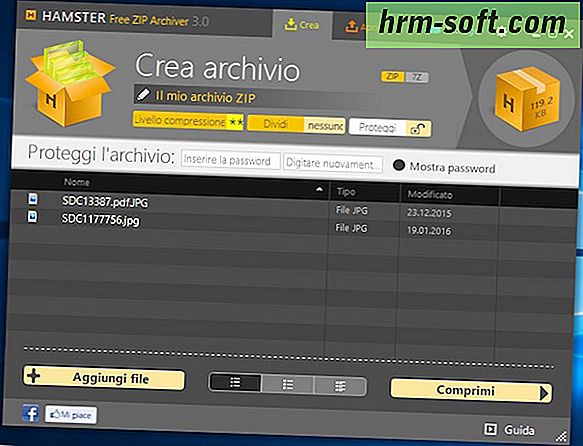
, és válassza ki a mappát, hogy mentse az archívumban, amely két zip fájlt a Select gombotmappa . Ne feledje, hogy a két fájl zippelésére vonatkozó eljárás időtartama lényegében a tömörítendő elemek súlyától és a használt számítógép teljesítményétől függ. Ha csökkenteni szeretné az időt, és megkönnyíti a két fájl gyorsabb zipelését, mentheti az archívumot, beleértve a jobb oldali jobb oldali dobozikonját, és húzza az asztalra.Az ezzel a programmal létrehozott ZIP tömörített archívumok kinyithatók és kicsomagolhatók a Hamster Free Zip Archiver programmal vagy bármely más szoftverrel, amelyet a tömörített archívumok kezelésére használnak.A tömörítés két fájlt a Mac OS X Archive UtilityHa Mac és érdekli, hogy miként megy a cipzár két fájl van egy jó hírem a számodra: erre akkor nem kell telepíteni a harmadik féltől származó programok ... egyszerűen igénybe " használja a Archive Utilityintegrált eszköz „standard” Mac OS X Összes valójában tartalmaz egy különlegessége, hogy tömöríteni fájlokat és mappákat egy nagyon egyszerű, de tényleg!
A cipzár két fájl Mac segítségével Archive Utility annyit kell tennie, tehát az, hogy válassza ki a megfelelő terméket, amelyre szándékozik lépéseket, kattintson jobb egérgombbal, és válassza a Compress 2
elemekkel.
Ezután az OS X létrehoz egy ZIP fájlt, amely a két korábban kiválasztott fájlt tartalmazza. A tömörített archívum a forrásfájlokkal azonos helyen tárolódik, ésArchive.ziplesz. Természetesen bármikor megváltoztathatja a hozzárendelt név automatikusan generált tömörített, kattintson rá a jobb egérgombbal, és válassza a Rename opciót
menüből jelenjen meg az Ön (többet róla akkor látom útmutató a fájlok átnevezése a Mac rendszeren).A lehetőség, hogy a cipzár két fájl elérhető az asztalra, minden mappát OS X szakasz kivételével

All My Documentsakereső, ahol az összes legutóbbi fájlok csoportosítva jelennek műfaj.Ha úgy gondolja, hogy helyénvaló, testre szabhatja a Compression Utility "viselkedését" is. Ehhez csak meg kell nyomni, hanem Spotlight ikonra

tetején található, közvetlenül a menüsor, írjatömörítési segédprogram a keresési mezőbe, hogy jelennek meg a képernyőn, majd kattintson duplán az első eredmény mutatja, hogy feltöltött a fejezetA legjobb
. Várja tehát, hogy az Archive Utility ikon látható a Dockután pigiaci fent kattintson az elemtömörítési segédprogram jelen a bal felső sarokban a menüsor és nyomja a Preferences .... A szoftver új ablakban, hogy ezen a ponton jelenik meg a képernyőn akkor majd változtatni a helyét, hogy mentse a kibontott fájlokat, válassza ki az alapértelmezett művelet végrehajtását követően az archívum létrehozásáról és még sok más. A módosítások megerősítéséhez egyszerűen zárja be a segédprogram ablakát.Ha IZIP Archív Archív Utility OS X nem érdekel, ha keres olyan erőforrás egy kicsit „bonyolultabb mediánok amely teljesítménynél cipzár két fájlt hívni, hogy kapsz egy pillantást archiválóIZIP. Ez a Mac App Store-ban elérhető ingyenes alkalmazás lehetővé teszi tömörített archívumok ZIP-formátumban történő előállítását (és nem csak), és megnyitása nélkül is.Ha két fájlt szeretne zipzárni az iZip Archiver programmal, az első dolog, amit meg kell tennie, hogy kattintson ide, hogy csatlakozzon a program letöltési oldalához. Amint látod, a weboldal, kattintson a kék gombot

megtekintése a Mac App Store, és várja a Mac megnyílik IZIP Archiválo a Mac App Store-ban.
Kattintson a kékGetgombra a bal felső sarokban, írja be az Apple ID azonosító jelszavát, és kattintson a
Bejelentkezés gombraa program letöltéséhez és telepítéséhez.Amikor a telepítés befejeződött, kattintson az ikonra az OS X X indítólemezén
és indítsa el az új ZIP archívum létrehozását azArchívum létrehozása elemre kattintva. Ezt követően megnyomja a gombotAdjon nevet adjon meg egy nevet az archívumot, és a mappát menteni, tegye a pipaExtra tömörítés

ha archívumot szeretne létrehozni nagyfokú tömörítéssel és kattintson a következőgombra.Végül kattintson a +alján található jobbra IZIP archiváló ablakban válassza ki a fájlokat zip, majd kattintson a Továbbgombot háromszor.tömörítése két online fájlezyZip megoldásokat cipzár két fájlt, amit már azt még nem találkozott az igényeinek, mert azt szeretnénk, hogy sikerül a célt nem kell telepíteni, és / vagy a programok futtatásához a számítógépen? Ha a válasz igenlő, akkor a törülközőbe dobás előtt azt javaslom, hogy vessen egy pillantástezyZip
-ra. Ez egy ingyenes online szolgáltatás, amelyet bármelyik webböngésző használhat, amely lehetővé teszi ZIP-formátumú archívumok készítését, és hogy ne hagyja ki semmit, akkor is megnyithatja a tömörített fájlokat közvetlenül az interneten.A cipzár két fájlt ezyZip kezdeni, kattintson ide, hogy csatlakozik az internethez honlapján a szolgáltatást, majd megnyomja a gombotkiválasztásavagyfájlt a Tallózás ...
(a gomb függően változik az operációs rendszerben), és válassza ki a a számítógépén lévő elemeket, amelyeket tömöríteni kíván. Ezután kattintson
Zip Files gombot jelen a jobb, majd kattintson a Save
Zip File zöld gombot, hogy a letöltést a multimédia állomás a két zip fájl tömörített mappát, amit most készített.